Google Drive: como copiar uma pasta para uma conta diferente
Aprenda a copiar ou transferir uma pasta mesmo se duas contas do Google Drive não tiverem o mesmo domínio
Aprenda a copiar ou transferir uma pasta mesmo se duas contas do Google Drive não tiverem o mesmo domínio
Não é tão óbvio copiar uma pasta no Google Drive: o serviço de armazenamento na nuvem facilita o compartilhamento de arquivos e os passos para copiar um arquivo de uma conta para a outra são bem óbvios, mas o mesmo não acontece com pastas.
Ainda assim, é possível tanto compartilhar pastas entre usuários do mesmo domínio quando te domínios diferentes. Veja como fazer:
Se você precisar copiar uma pasta para outra conta, o jeito mais fácil de fazer é usar uma extensão para o Google Drive. Ele copia a pasta inteira, mesmo se a conta for G Suite ou de outro domínio diferente do Gmail. Olha só:
Pronto! A pasta foi copiada para o seu Google Drive. Um ponto negativo é que o plugin não copia o histórico de edição do arquivo; ele o cria como se fosse um novo.
Tudo fica mais fácil quando você quer transferir uma pasta e as contas que você está lidando são do mesmo domínio, ou seja, todas são @gmail.com ou @tecnoblog.net, por exemplo. E o histórico de edições e as opções de compartilhamento são copiadas automaticamente. Olha só:
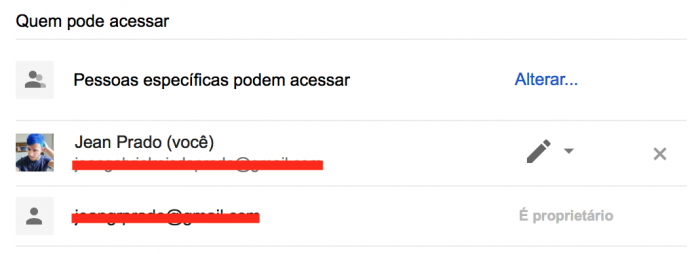
Pronto! Agora você transferiu a propriedade da pasta para outra conta. Para remover o arquivo do seu Google Drive, basta entrar na outra conta e seguir até o passo 2 e depois remover o acesso à pasta da conta original.